いざYouTubeを使おうと思った時、ログインできなくて困ったことはありませんか?
ログインしなくても動画の視聴は可能ですが、コメントや評価、チャンネル登録、再生リストの作成、動画投稿などの便利な機能を使うにはログインする必要があります。
ここではYouTubeにログインできない時の原因と対処法について紹介していきます。
ログインできない原因と対処法
アカウント名(メールアドレス)・パスワードが異なる
YouTube にログインできない理由としてもっとも多いのがアカウント名やパスワードの間違いです。
YouTubeへのログインには「Gmailアドレス+パスワード」が必要です。
パスワードの大文字・小文字を区別するため、PCであれば「Caps Lock」がスマホであれば「Shift」が押されていないか確認してみてください。
またアルファベットや数字が「半角英数」になっていなかったり、パスワードの前後に半角スペースが誤って挿入されていたりしてもログインできないので、正しく入力できているかメモ帳などで一度打ち込んだパスワードを確認してコピーして貼り付けるのひとつの手段です。
アカウント名(メールアドレス)・パスワードを忘れた
アカウント名やパスワードを忘れてしまってログイン出来ない場合もあるかと思いますます。
そんな時にはログイン画面からアカウント名の検索、パスワードの再設定が可能です
- アカウント名の検索方法
- ログイン画面から「メールアドレスを忘れた場合」を選択

- 再設定用のメールアドレスまたは電話番号を入力する。(事前に設定しておく必要)また、Googleアカウントに登録していた名前を入力する。

- パスワードの再設定方法
Googleアカウントのパスワードを忘れてしまった場合、アカウントの復元作業に入ります。
「覚えている最後のパスワード」や「生まれた町(事前設定の必要あり)」などを聞かれので復旧プロセスに従って操作してください。 - パスワード入力画面で「その他のログイン方法」を選択

- パスワードを忘れた場合を選択し、復旧プロセスにしたがい操作する。

YouTubeアプリが最新版になっていない
YouTubeアプリが最新版でない場合、ログインすることができないことがあります。
Google Play を起動し、YouTubeを検索。
最新版でない場合「更新」と表示されるので更新する。
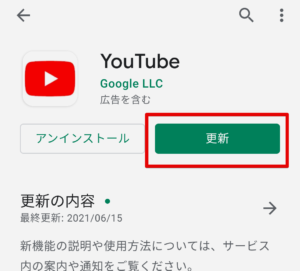
ログインに失敗して、アカウントがロックされた
YouTubeへ何度もログインしようとして失敗してしまうと「○時間後にもう一度お試しください」表示されログインできなくなってしまいます。
このような場合の対処法としては以下の3つです。
- 別の端末でログインする
- 24時間ほど待って再度チャレンジする
- パスワードを再設定する
またアカウントが停止されている場合、Googleのアカウント復元ページからアカウントを復元できる場合も試してみてください。
【関連】⇒【2021年版】YouTubeでログアウト出来ない時の対処法まとめ!
【関連】⇒【2021年版】YouTubeでコメントが表示されない原因と対処法まとめ
アカウントが凍結・停止されている
ポリシー違反などでアカウントが凍結されている場合、YouTubeへログインすることはできません。
心当たりがない場合、不当なアカウント凍結処分であればYouTube運営に異議申し立てを行うことで処分が撤回されることもあります。
アカウント凍結への異議申し立ては対応に時間や手間に時間がかかってしまう上、受理される可能性も低いためかかってしまうため、
よほど大切なチャンネル・アカウントでない限り、新しくYouTubeアカウントを作り直したほうがいいかもしれません。
Androidアプリのキャッシュが蓄積されている
キャッシュとはwebサイトの表示速度をアップさせるために、データを端末内に一時保存しておく仕組みのこと。
YouTubeアプリのキャッシュが溜まりすぎている場合、YouTubeへログインできないことがあります。
以下の手順を踏んでAndroidアプリのキャッシュを削除し、もう一度YouTubeにログインしてみて下さい。
- 「設定」から「ストレージ」を開きます。

- 「内部ストレージ」をタップ。

- 「ムービー&TV アプリ」をタップ。

- YouTubeをタップ。

- 「キャッシュ削除」を選択して完了です。
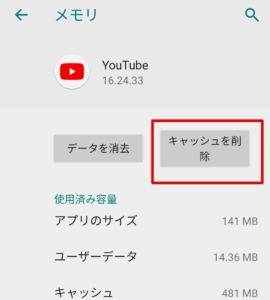
YouTubeシステム不具合・エラー
これまで紹介してきた原因と対処法のいずれにも該当しない場合、YouTube側のシステムの不具合である可能性があります。
ユーザー側はでは対応できないので、不具合が修正されるまで待つか、YouTube運営に問い合わせたり、TwitterなどSNSで情報を集めてみるといいかもしれません。
YouTube の公式 Twitter アカウント @YouTubeJapan はこちらです。
YouTubeにログインできない原因&解決策まとめ
YouTubeにログインすることで動画を投稿する方だけでなく、動画視聴する方もより快適に楽しむことができます。
今回紹介した方法がログインに関するトラブル解決につながれば幸いです。
【YouTube関連記事】
YouTubeの概要欄の場所はどこ?見方をスマホ・PC別に解説
YouTubeの字幕を出す&消す手順│【字幕設定まとめ】
YouTubeが重い&止まる時の原因│見れない時の対処法まとめ
● 【2021年版】YouTubeでコメントが表示されない原因と対処法まとめ
● YouTubeのミニプレーヤーのやり方・無効化の方法【PC版・スマホ版】
● YouTubeの表示が変わった際「旧バージョン」へ戻す方法
● YouTubeのホーム画面を魅力的なレイアウトに設定変更しよう
● YouTubeの名前(姓名)が逆になった時&直らない時の対処法
● TwitterにYouTubeの動画を埋め込み「再生数を増やす」方法
● YouTubeでチャンネル登録すると相手に通知でバレる?バレずに登録する手順も
● YouTubeで特定のチャンネル&ユーザーをブロックする方法
● YouTubeの予約投稿のやり方とは?タイミングやメリット等を解説
● YouTubeの気持ち悪い美容系広告を非表示・ブロックする方法まとめ

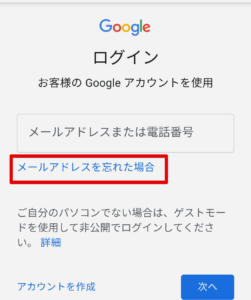
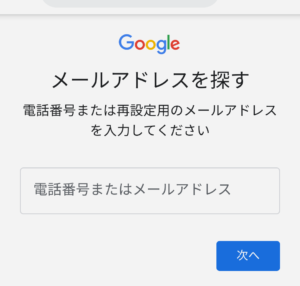
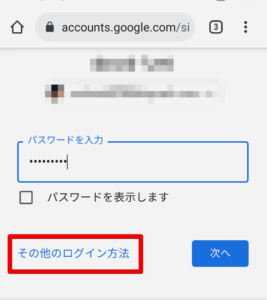
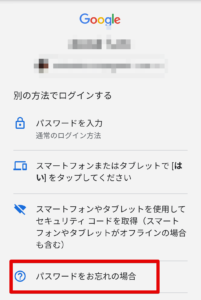
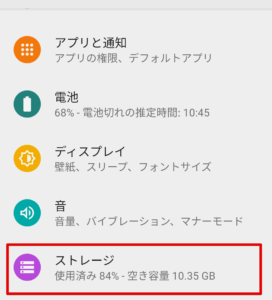
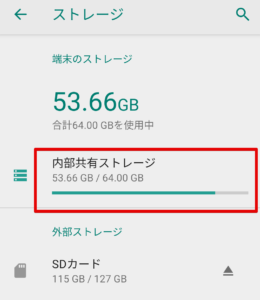
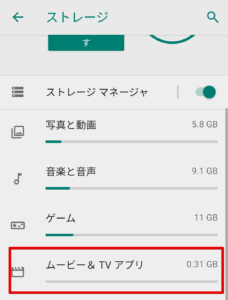
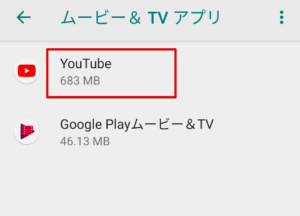


コメント